如何在 Android 裝置上以最佳視訊品質錄製螢幕
如今, Android 上的螢幕錄製 設備已成為一項基本技能。例如,如果您想在線上儲存重要的視訊會議,此功能非常有用。然而,這並不像在 Android 上截圖那麼容易。這就是為什麼這麼多人在社群媒體和論壇上詢問操作方法的原因。本教學將示範錄製 Android 螢幕上的所有內容並為專業目的創建高品質影片的最佳方法。

第 1 部分:錄製 Android 螢幕的最佳軟體
眾所周知,蘋果公司已經將螢幕錄製功能引入了iPhone。然而,Android 設備很複雜。儘管 Android 裝置運行相同的作業系統,但它們根據製造商的不同而有所不同。幸運的是, ArkThinker Screen Recorder 是一種一體化解決方案。它可以用電腦記錄任何 Android 螢幕。
- 使用電腦輕鬆錄製 Android 螢幕。
- 捕獲螢幕和音訊。
- 產生最佳的螢幕錄製視訊品質。
- 幾乎適用於所有 Android 手機。
如何在不損失品質的情況下錄製 Android 螢幕
安裝安卓螢幕錄影機
在電腦上安裝後運行最好的螢幕錄製軟體。 Mac 上還有另一個版本。點選 電話 主介面上的圖標,然後選擇 安卓錄音機.

連接您的安卓設備
使用 USB 連接線將您的 Android 手機連接到同一台 PC,或透過 Wi-Fi 網路鏡像您的螢幕。然後透過 PIN 線或 QR 碼授權連接。

錄製安卓螢幕
只要連接成功,點擊 記錄 按鈕立即開始錄製 Android 螢幕。錄製後,您可以使用內建媒體播放器預覽或進一步編輯。

第 2 部分:如何在不同的 Android 裝置上進行螢幕錄製
如果您沒有電腦,內建的螢幕錄製功能或第三方螢幕錄製應用程式是不錯的選擇。它使您無需額外的硬體即可在 Android 手機上進行螢幕錄製。
如何在 Android 11 及更高版本上錄製螢幕
從Android 11開始,Google在作業系統中加入了Android的螢幕錄影功能。也就是說,在Android 11上,無需第三方工具即可實現錄影畫面。要了解您的 Android 手機的版本,請訪問 設定 應用程序,點擊 關於手機,然後按 軟體資訊。如果顯示 Android 11,請依照以下步驟錄製 Android 畫面。
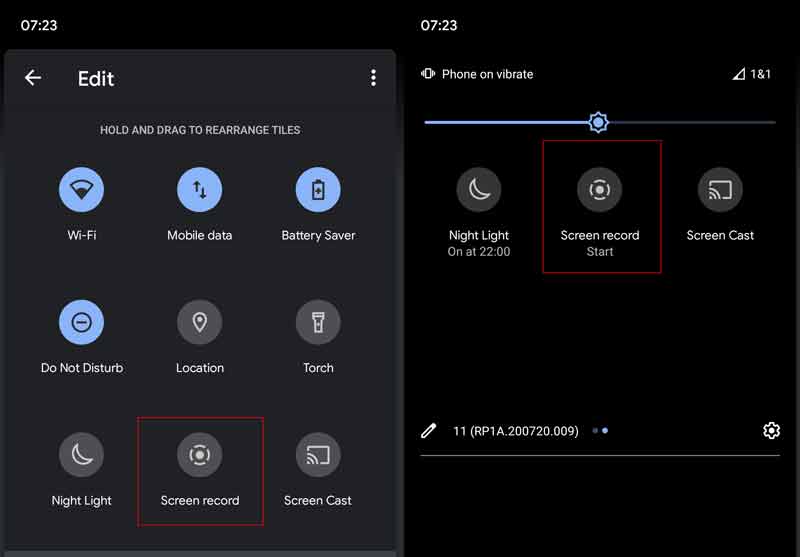
打開 Android 手機,然後從螢幕頂部向下滑動。
點選 編輯 按鈕上方的 通知 顯示所有選項。找出 螢幕記錄 選項,然後點擊並將其拖曳到螢幕頂部。
當您需要在Android上進行螢幕錄製時,向下滑動即可進入 快速設定 面板,然後點擊 螢幕記錄 按鈕。
然後你會看到自訂選項, 錄製音訊 和 在螢幕上顯示觸控。根據您的情況進行設定並點擊 開始 在 Android 11 上啟動螢幕錄製。
若要停止螢幕錄製,請點選停止圖示。然後視頻將保存到您的內存中。
如何透過 Google Play 遊戲進行螢幕錄製
如果您打算在 Android 手機上錄製遊戲螢幕,Google Play Games 是一個不錯的選擇。 Android 裝置上的大多數遊戲都可以使用它。此外,這個應用程式通常預先安裝在Android上。這意味著您不需要安裝任何額外的應用程式。
在應用程式托盤上執行 Play 遊戲應用,前往 圖書館,找到您要錄製的遊戲,然後點擊它。
然後你會看到 相機 右上角的圖示。點擊它並設置視頻質量,例如 720P 高清或 480P 標清.

按 發射 按鈕開始手機遊戲。同時,您將獲得一組螢幕錄影機控制項。若要將您的臉部新增至 Android 上的螢幕錄影中,請啟用 網路攝影機。這 麥克風 圖示可讓您從手機的麥克風捕獲音訊。
設定完成後,點選 記錄 圖示開始三秒倒數。然後 Android 上的螢幕錄製將開始。
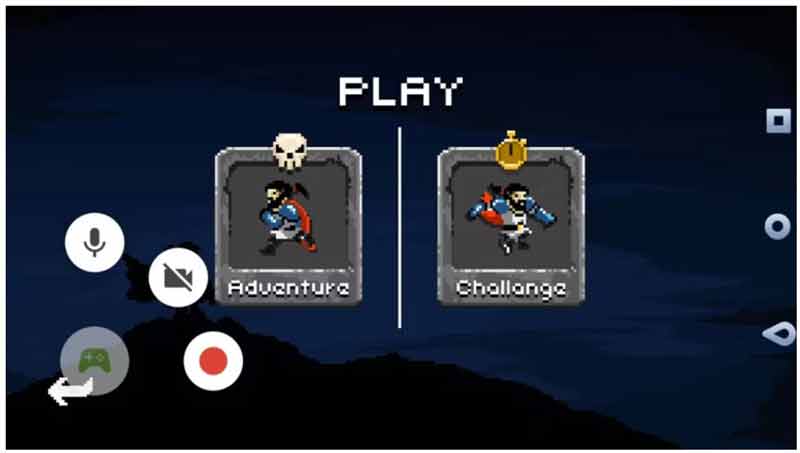
如何在三星 Galaxy 上進行螢幕錄製
部分廠商在其Android設備上新增了螢幕錄影功能。例如,三星是最受歡迎的 Android 手機製造商之一。它為具有 One UI2 或更高版本的 Galaxy 裝置添加了螢幕錄製功能。以下是在 Galaxy 上設定和錄製 Android 螢幕的步驟。
打開 快的 面板上,按 更多的 帶有三點圖示的按鈕,然後點擊 編輯。搜尋 螢幕錄影機 於 可用按鈕 面板,長按可進入快速面板。
輕敲 完畢 確認更改,您將看到 螢幕錄影機 於 快的 控制板。
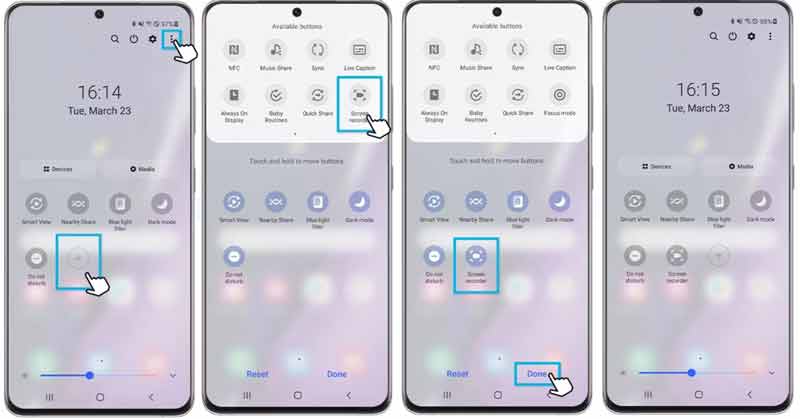
當您需要錄製三星螢幕時,輸入 快的 面板,然後選擇 螢幕錄影機 按鈕。選擇下方的音訊來源 聲音設定 彈出框上的部分。
一旦您按下 開始錄音 按鈕,倒數計時後開始螢幕錄製。然後您將在螢幕頂部看到一個控制欄。若要將您的臉部新增至螢幕錄影中,請點選 人 圖示.
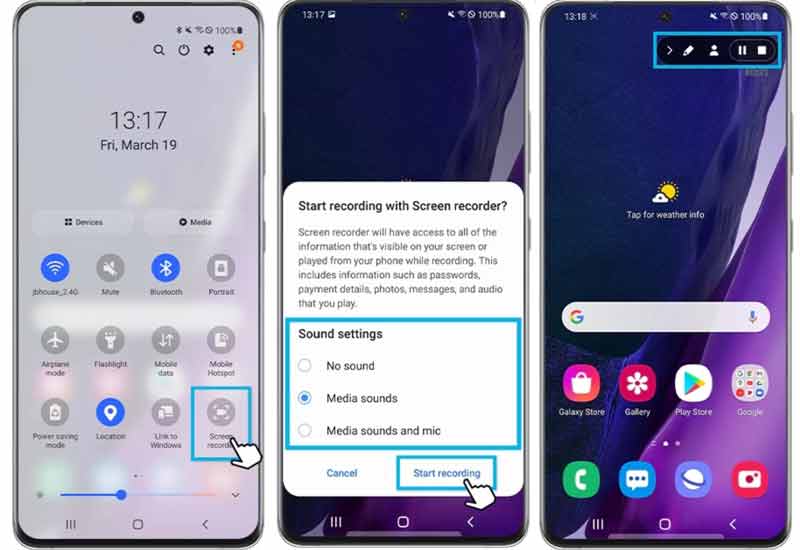
若要在三星上完成螢幕錄製,請點選 停止 圖標,您可以在圖庫應用程式中找到該影片。
華為如何錄影
華為手機多年來一直內建螢幕錄製功能。用戶可以在手機上以不同的方式開始、暫停或停止錄製會話。我們在下面演示最快的方法。
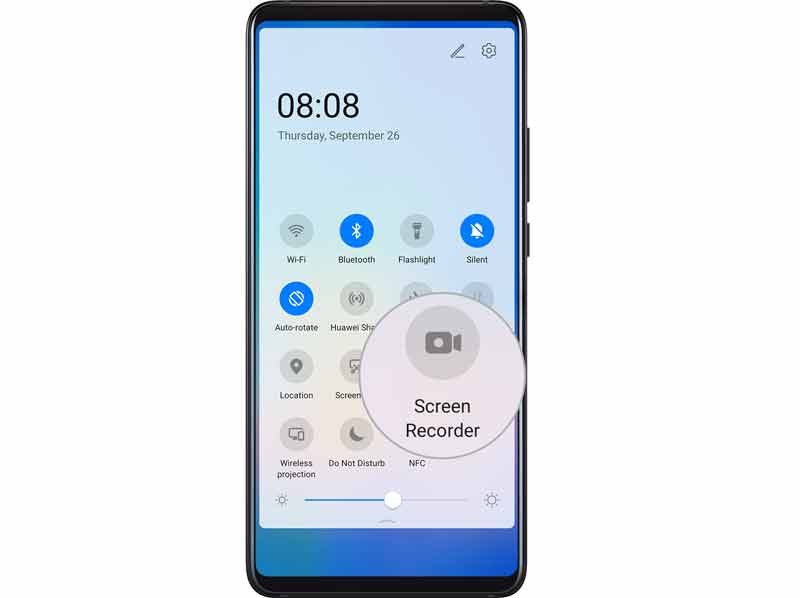
方法一:使用快捷方式
從狀態列向下滑動進入通知面板,再次向下滑動顯示所有快捷方式。然後按 Screen Recorder 按鈕啟動華為螢幕錄製。
方法 2:使用組合鍵
每當您想要錄製 Android 螢幕時,同時按 力量 和 提高音量 同時按下按鈕。若要停止螢幕錄製,請再次按下按鈕組合。
方法3:使用兩個指關節
這種方式需要進行設定。跑過 設定 應用程序,點擊 輔助功能, 選擇 快速鍵和手勢,然後按 錄影畫面。然後啟用 錄影畫面 選項。
要開始在華為的 Android 裝置上錄製螢幕,請用兩個指關節在短時間內敲擊螢幕兩次。要停止它,請再敲兩下。
筆記: 錄製畫面時,您將看到一個帶有多個圖示的工具列。若要使用語音擷取 Android 螢幕,請確保啟用 麥克風 圖示.如果已停用,螢幕錄製僅包含智慧型手機的聲音。
如何在小米手機上進行螢幕錄製
與其他 Android 設備不同,小米在其智慧型手機中添加了螢幕錄影應用程序,而不是一項功能。此外,用戶可以找到更多自訂選項和設定來建立所需的結果。
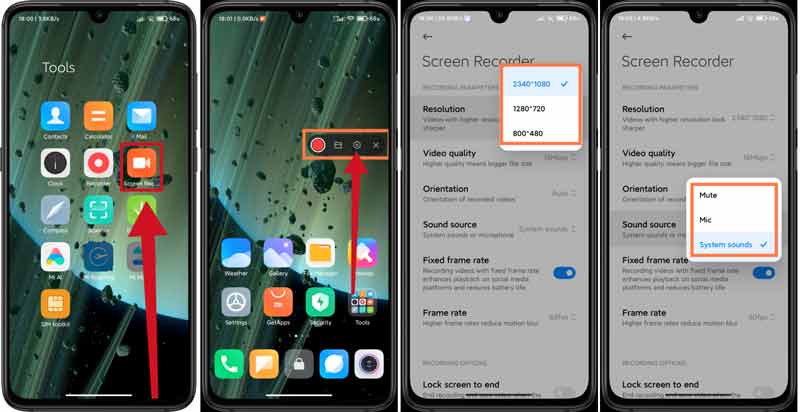
從應用程式抽屜中點擊螢幕錄製應用程式。然後您將看到虛擬助理漂浮在螢幕上。
按 設定 工具列上有齒輪圖示的按鈕。點選 解決 選項,然後為螢幕錄製選擇合適的解析度。按 音源 選項,然後選擇 沉默的,或捕獲音頻 麥克風 或者 系統聲音。根據您的需求設定其他選項。
找到 錄音選項 部分,然後開啟或關閉 鎖定畫面結束, 顯示觸摸手勢, 和 顯示按鈕點擊次數.
關閉設定螢幕,然後輸入您想要擷取的螢幕。點選 記錄 按鈕開始在小米 Android 裝置上錄製螢幕。完成後,點擊 停止 圖示.
如何在摩托羅拉上錄製螢幕
摩托羅拉還在其部分智慧型手機中引入了螢幕錄製功能。我們以 Motorola One 5G Ace 為例,向您展示其運作方式。
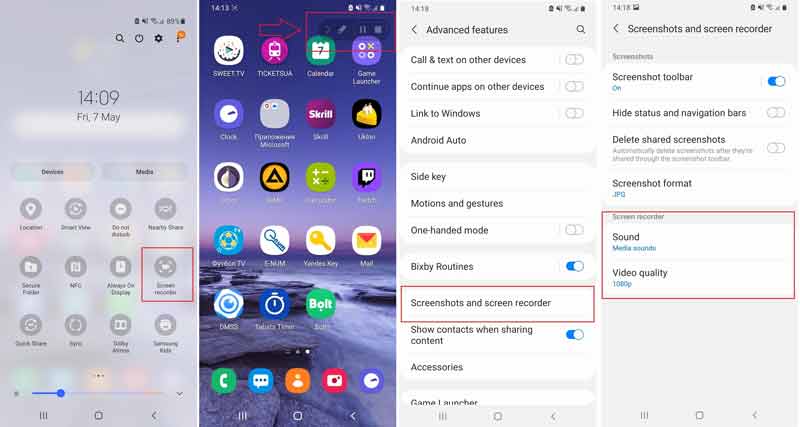
從螢幕頂部向下滑動進入通知抽屜,然後點擊 螢幕錄影機 按鈕。
然後螢幕錄製將在您的 Android 手機上啟動。如果沒有發生,請按 記錄 按鈕。
點選 停止 工具列上的 圖標,螢幕錄音將結束。
筆記: Motorola One 5G Ace 可讓您設定螢幕錄製的音訊來源和視訊品質。轉到“設定”應用程序,輸入 進階功能 螢幕,點選 螢幕截圖和螢幕錄影機,然後將其設定在 螢幕錄影機 區域。
如何在 Google Pixel 上進行螢幕錄製
谷歌在 Android 10 Beta 版本中為 Pixel 裝置添加了螢幕錄製功能。隨後Google在 2019 年 1 月的更新中帶來了這項功能。因此,該功能應該適用於 Pixel 2/3/4。 Google Pixel 裝置上的內建螢幕錄影功能非常簡單。它有兩個選項,使您能夠錄製畫外音和/或在螢幕上顯示點擊。
繼續按 力量 按鈕以在右側顯示功能表列。
長按 螢幕截圖 按鈕,您將看到一個新對話框。選取旁邊的方塊 錄影外音 如果你想錄製畫外音。若要在錄製畫面時捕捉您的點擊,請選取旁邊的方塊 顯示水龍頭.
現在,點擊 開始錄音 按鈕立即在 Android 上啟動螢幕錄製。
若要停止螢幕錄製,請點選 停止 圖標,然後分享或刪除影片。它保存在 電影 自動相簿。
第 3 部分:如何在 Android 上進行螢幕錄製的常見問題解答
為什麼我的 Android 裝置無法錄影?
首先,請確保您的Android版本可以使用螢幕錄影功能。而且,該功能只能捕捉不受保護的內容。無法錄製 Netflix 和其他串流平台上的電影。
Android 手機的螢幕錄製保存在哪裡?
尋找螢幕錄影的最簡單方法是透過圖庫應用程式。物理目錄保存在 DCIM 資料夾在你的 內部記憶體。特定專輯通常稱為 螢幕錄製.
Android 上最好的螢幕錄影機應用程式是什麼?
Google Play 商店中有很多螢幕錄影機應用程式。一些最好的應用程式包括:ADV Screen Recorder、XRecorder、AZ Screen Recorder、Super Screen Recorder、Game Screen Recorder等。
結論
現在,你應該學習如何獲得 Android 上的螢幕記錄 手機和平板電腦。首先,Android 11新增了螢幕錄影功能。Google Play Games應用程式讓你輕鬆錄製手機遊戲。此外,部分製造商已在 Android 裝置中新增了內建螢幕錄製功能。 ArkThinker 螢幕錄影機是用電腦錄製 Android 螢幕最簡單的方法。如果您對此主題還有其他疑問,請隨時將其寫在本文下方,我們將盡快回覆。
你怎麼看這個帖子?點擊評價這篇文章。
出色的
評分: 4.9 / 5(基於 142 票)



